excel内容太多显示不全 Excel表格内容显示不全的调整方法
excel内容太多显示不全,在日常工作中,我们经常会使用Excel表格进行数据处理和管理,当表格中的内容过多时,往往会出现内容显示不全的问题。这不仅给我们的工作带来了不便,还可能导致数据处理的错误。为了解决这一问题,我们需要掌握一些调整方法。本文将介绍一些方法,帮助我们在Excel中调整表格内容的显示,提高工作效率。无论是对于初学者还是熟练使用者来说,这些方法都将极大地方便我们的工作。
方法如下:
1.如图,文字显示不全,要么被表格挡住,要么跑到其它各自里,
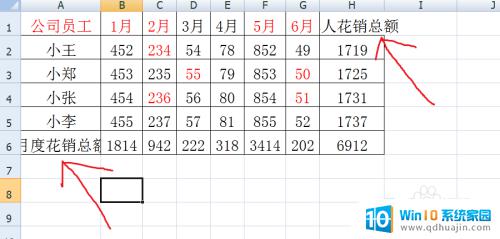
2.有两种处理方法,
第一种文字自动换行:首先选中要处理的表格,然后点击右键
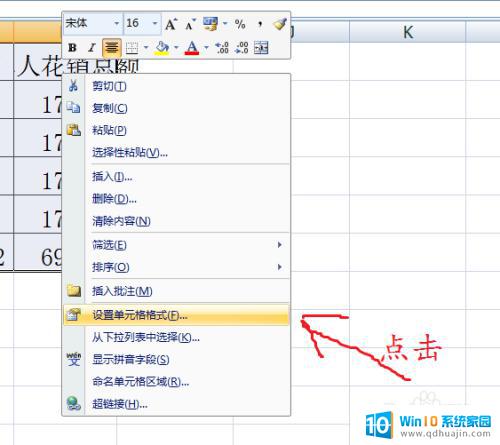
3.然后选中单元格格式,出现新的对话框,然后选择对齐
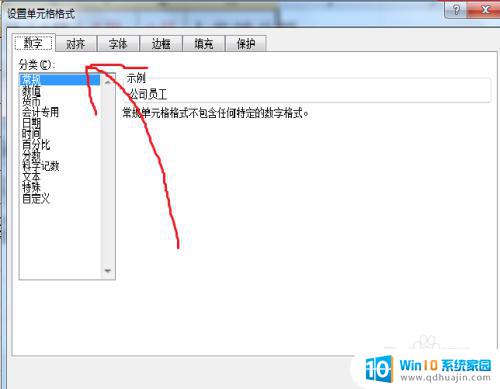
4.然后选择自动换行,点击确定
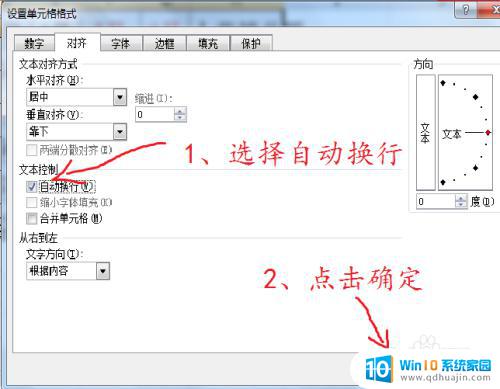
5.如图效果,文字动换行。这样做一个不足之处就是表格高度变得不一致,不美观。
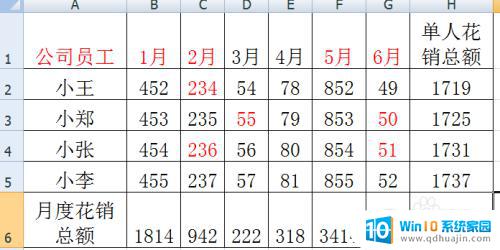
6.如果想保持表格高度一致,那么
第二种方法:可以在设置单元格格式里选择【缩小字体填充】,然后点确定。
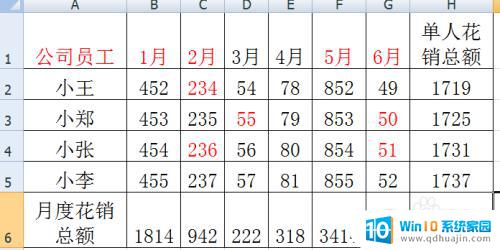
7.得到如图效果,这样的不足之处是字体大小不统一,
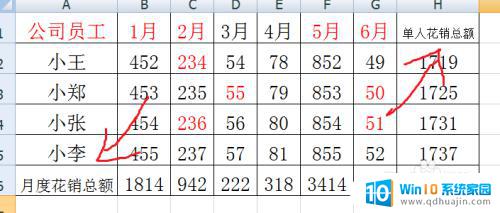
8.第三种方法:比较简单,就是通过拖动表格边线改变表格宽度,
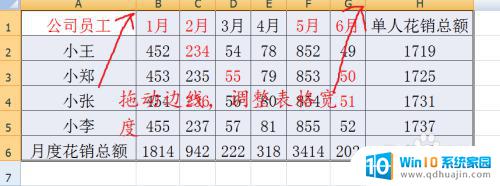
9.或者通过设置单元格宽度来改变,选择格式里的【列宽】,
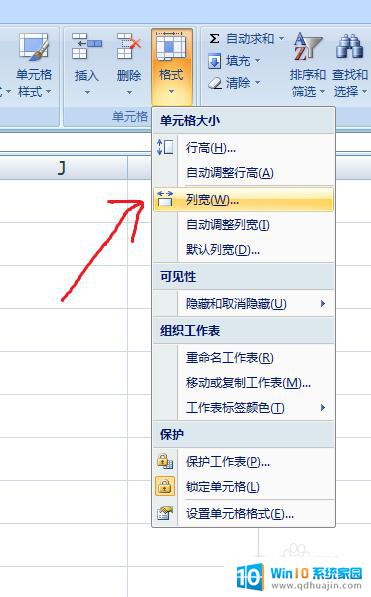
10.然后输入列宽值,点击确定
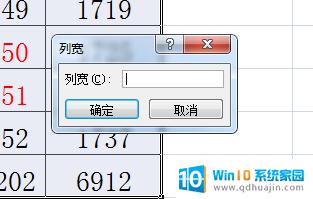
11.这三种方法各有利弊,使用可根据实际情况使用。
以上是excel内容过多无法全部显示的解决方法,如有不清楚的地方,请参考小编提供的步骤进行操作,希望对大家有所帮助。





